发布时间:2025-08-30 09:30:08 来源:转转大师 阅读量:2845
跳过文章,直接图片转文字在线转换免费>> AI摘要
AI摘要本文介绍了三种将截屏图片转换成文字的方法。方法一:使用专业OCR软件,如转转大师OCR文字识别软件,识别准确率高,支持多种语言和文字布局,但可能需要付费,且对手写体识别有限。方法二:利用在线OCR服务平台,操作简单,无需安装软件,但识别精度可能受网络速度和图片质量影响。方法三:通过办公软件的OCR插件或功能,如WPS Office OCR插件,操作简便,但识别率可能略低,对复杂布局或手写体识别效果有限。不论使用哪种方法,都需注意截屏清晰度和网络环境稳定性,以提高识别精度和效率,同时保护个人隐私和信息安全。
摘要由平台通过智能技术生成
在数字化时代,将截屏图片中的文字转换成可编辑的文本是一项非常实用的技能。无论是为了工作、学习还是日常生活中的信息处理,这一技能都能极大地提高我们的效率。那么如何把截屏的图片转换成文字呢?本文将介绍三种将截屏图片转换成文字的方法。
OCR(光学字符识别)软件是专门用于将图片中的文字转换成可编辑文本的工具。这类软件通常具备高识别率、易操作的特点,能够处理各种复杂的文字布局和字体。
推荐工具:转转大师OCR文字识别软件
操作步骤:
1、百度搜索“转转大师pdf转换器”,然后从官网(https://pdftoword.55.la/)下载安装软件。

2、上传要转换的图片,如果要转换的图片较多可以直接添加文件夹从而批量转换,点击转换之前可按需求设置一些条件,然后再点开始转换。

3、转换完成,点击打开即可查看文件。
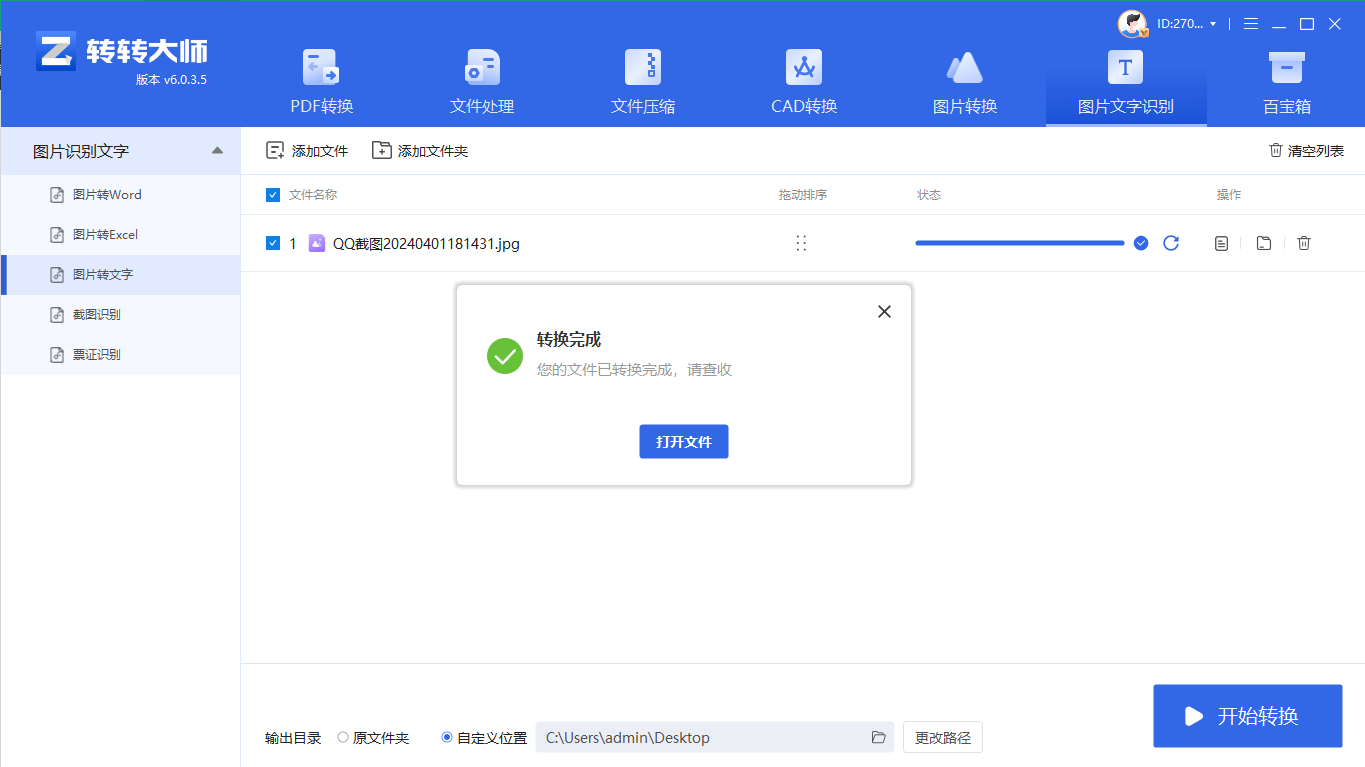
注意:确保截屏清晰,文字部分无遮挡或模糊。根据需要选择支持的语言和识别模式。对于手写体或非常规字体,可能需要尝试不同的识别模式或调整参数以提高识别准确率。
在线OCR服务平台允许用户将截屏图片上传到网站进行文字识别,无需安装任何软件。这类平台通常操作简便,适合临时需要文字提取的用户。
推荐工具:转转大师在线图片转文字
操作步骤:
1、打开网址(https://pdftoword.55.la/ocr/)可以看到一个转换界面。
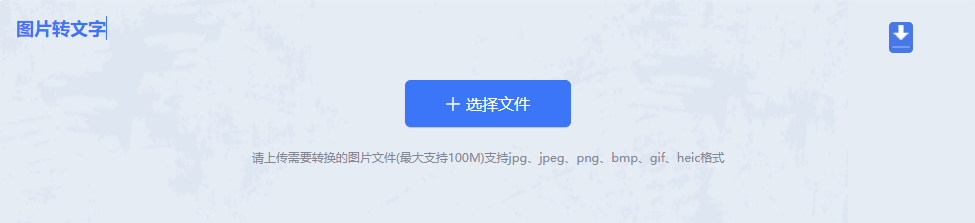
2、自定义输出格式设置

3、点击中间的“选择文件”上传要转换的图片。
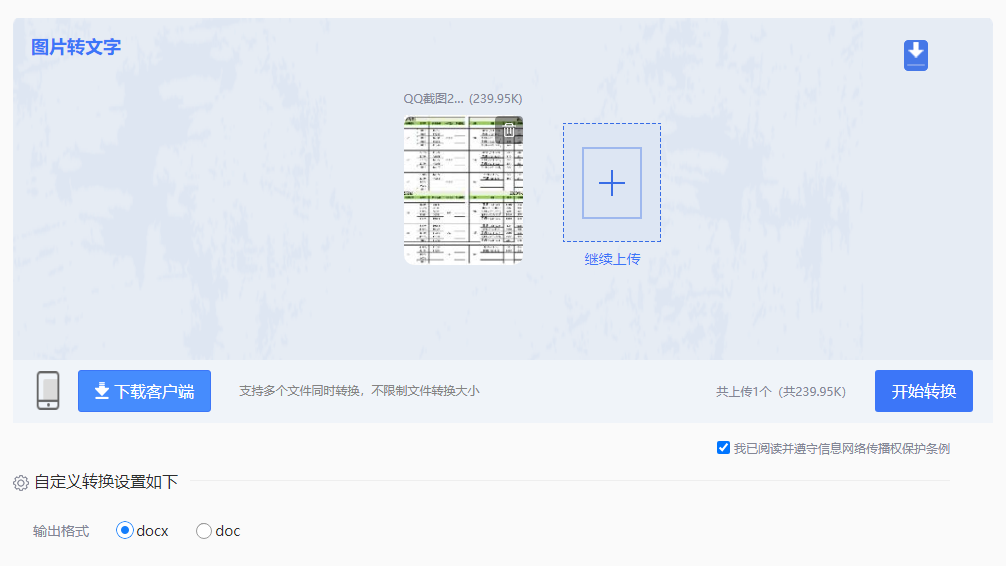
4、上传要转换的图片,需要设置自定义选项的可以设置一点,然后点击开始转换。

5、转换完成,点击立即下载就可以了。
注意:确保网络连接稳定,以提高识别速度和精度。对于需要高精度识别的任务,建议尝试专业OCR软件。
一些办公软件,如WPS Office、Microsoft Office等,通过安装OCR插件或内置功能,也支持将截屏图片中的文字转换成可编辑文本。
推荐工具:WPS Office OCR插件
操作步骤:
1、打开WPS Office软件,新建一个文档或表格。2、点击“插入”菜单中的“图片”按钮,选择需要识别的截屏图片。
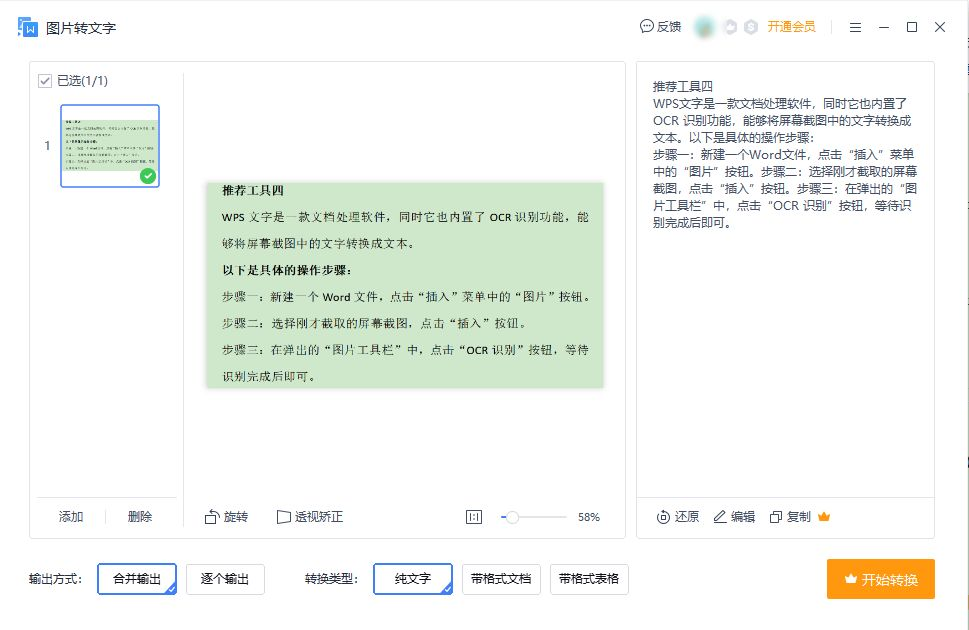
注意:确保办公软件版本支持OCR功能或已安装OCR插件。对于复杂布局或手写体,可能需要使用更专业的OCR软件。在使用付费插件或功能时,请确保已了解相关费用和使用条款。
以上就是如何把截屏的图片转换成文字的方法介绍了,将截屏图片转换成文字的方法有多种,每种方法都有其独特的优缺点和适用场景。在选择方法时,可以根据自己的需求和实际情况进行选择。无论使用哪种方法,都需要注意截屏的清晰度和网络环境的稳定性,以提高识别精度和效率。同时,保护个人隐私和信息安全也是非常重要的。
【如何把截屏的图片转换成文字?教你三个提取文字的方法!】相关推荐文章: 返回转转大师首页>>
我们期待您的意见和建议: